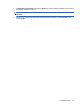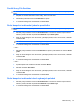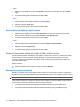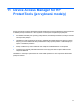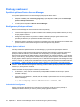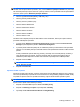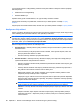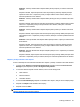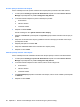HP ProtectTools User Guide - Windows XP, Windows Vista, Windows 7
Použití ikony File Sanitizer
UPOZORNĚNÍ: Zničené položky nelze obnovit. Pečlivě zvažte, které položky chcete vybrat pro ruční
ničení.
1. Přejděte do umístění dokumentu nebo složky, kterou chcete zničit.
2. Přetáhněte prostředek na ikonu File Sanitizer na ploše.
3. V otevřeném dialogovém okně klikněte na tlačítko Ano.
Ruční bezpečné odstranění jednoho prostředku
UPOZORNĚNÍ: Zničené položky nelze obnovit. Pečlivě zvažte, které položky chcete vybrat pro ruční
ničení.
1. Klikněte pravým tlačítkem na ikonu HP ProtectTools v oznamovací oblasti na pravé straně
hlavního panelu, klikněte na položku File Sanitizer a poté Zničit jeden.
2. Když se otevře dialogové okno Procházet, vyhledejte položku, kterou chcete zničit, a klikněte
na tlačítko OK.
POZNÁMKA: Zvolená položka může být jednotlivý soubor nebo složka.
3. V otevřeném dialogovém okně klikněte na tlačítko Ano.
– nebo –
1. Klikněte pravým tlačítkem na ikonu File Sanitizer na ploše a poté kliknete na možnost Zničit
jeden.
2. Když se otevře dialogové okno Procházet, vyhledejte položku, kterou chcete zničit, a klikněte
na tlačítko OK.
3. V otevřeném dialogovém okně klikněte na tlačítko Ano.
– nebo –
1. Spusťte aplikaci File Sanitizer a klikněte na tlačítko Ničení.
2. Klikněte na tlačítko Procházet.
3. Když se otevře dialogové okno Procházet, vyhledejte položku, kterou chcete zničit, a klikněte
na tlačítko OK.
4. V otevřeném dialogovém okně klikněte na tlačítko Ano.
Ruční bezpečné odstranění všech vybraných položek
1. Klikněte pravým tlačítkem na ikonu HP ProtectTools v oznamovací oblasti na pravé straně
hlavního panelu, klikněte na položku File Sanitizer a poté Zničit nyní.
2. V otevřeném dialogovém okně klikněte na tlačítko Ano.
Obecné úlohy 75